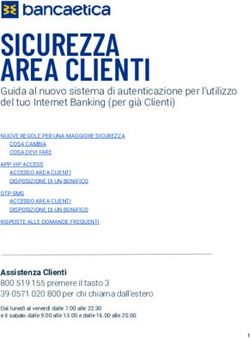Collegamento Gestionale 1 e Contabilità Studio AGO Infinity
←
→
Trascrizione del contenuto della pagina
Se il tuo browser non visualizza correttamente la pagina, ti preghiamo di leggere il contenuto della pagina quaggiù
Collegamento Gestionale 1 e
Contabilità Studio AGO Infinity
Indice degli argomenti
Premessa
1. Scenari di utilizzo
2. Parametri
3. Archivi Collegamento
4. Import Dati
5. Export Dati
6. Saldi di bilancio
7. Contropartite / I.V.A.
Assistenza tecnica Gestionale 1
0371 / 594.2705
loges1@zucchetti.it
0371 / 594.2004
Aggiornato al 04/04/2014Collegamento AGO Infinity
Introduzione
Il presente documento è rivolto a coloro che desiderano integrare Gestionale 1 con il software
AGO Infinity, al fine di trasferire i dati contabili dell’azienda al proprio Studio commercialista che
utilizza tale applicazione. AGO Infinity è una tra le soluzioni offerte dalla Zucchetti agli Studi
commercialisti e con questa integrazione è possibile importare i dati anagrafici e i movimenti
contabili dallo Studio e/o esportare anagrafiche, movimenti contabili e saldi di bilancio verso lo
Studio.
Per attivare il collegamento con AGO Infinity è obbligatorio installare il modulo G1INT
(Collegamento Software Commercialisti Zucchetti).
Per abilitare le varie funzionalità relative al collegamento, occorre:
• Selezionare la funzione “Abilita collegamento AGO” (menu “Moduli \ Collegamenti \ Studio
Zucchetti”);
• Rieseguire la selezione dell’azienda di lavoro tramite la scelta “Base \ Seleziona azienda”.
Le scelte che consentono di effettuare il collegamento sono disponibili nel menu “Moduli \
Collegamenti \ Studio Zucchetti – AGO”, le cui funzionalità vengono riportate nei paragrafi
successivi.
1 Scenari di utilizzo
In seguito all’attivazione del collegamento con AGO Infinity, occorre predisporre l’azienda di lavoro
da utilizzare in Gestionale 1. Gli scenari, che potrebbero presentarsi, sono:
• L’utente di Gestionale 1 decide di utilizzare, come azienda di lavoro, la ditta con codice “100”
disponibile tra le ditte standard caricate con l’installazione dell’applicativo. Nella ditta con
codice “100”, oltre alle consuete tabelle standard precaricate, è già stata eseguita una prima
importazione delle tabelle standard utilizzate dall’applicazione AGO Infinity (Piano dei Conti,
Causali Contabili, Codici I.V.A., Codici Norma e Codici CEE) e sono già stati inseriti tutti i
raccordi tra le tabelle utilizzate in Gestionale 1 e quelle del software dello Studio;
• L’utente di Gestionale 1 non si appoggia alla ditta standard con codice “100”, ma utilizza come
azienda di lavoro una ditta in cui le tabelle (Piano dei Conti, Causali Contabili e Codici I.V.A.)
sono state personalizzate in base alle proprie esigenze. In questo caso, è l’utente che deve
procedere con l’importazione da AGO Infinity delle tabelle, relative al Piano dei Conti, Causali
Contabili, Codici I.V.A., Codici Norma e Codici CEE, e successivamente eseguire
l’associazione manuale, inserendo i codici di collegamento tra le tabelle di Gestionale 1 e
quelle del software dello Studio.
-2-Collegamento AGO Infinity
Per quanto riguarda la gestione dei clienti e fornitori, per entrambi gli scenari, l’utente ha due
possibilità:
• Inserire in Gestionale 1 i clienti e fornitori e procedere di conseguenza all’associazione di ogni
singolo soggetto inserito con il codice conto dello Studio;
• Importare dallo Studio le anagrafiche clienti e fornitori, qualora lo Studio abbia già inserito i
soggetti nell’applicazione AGO Infinity; al termine dell’operazione di importazione dati non è
necessario effettuare nessun’altra operazione.
2 Parametri
Questa scelta consente di impostare una serie di parametri utili alle scelte “Import Dati” ed “Export
Dati”. Al fine di un corretto svolgimento delle operazioni la compilazione dei “Parametri” è
obbligatoria.
Per abilitare le funzionalità relative al collegamento, è necessario selezionare l’opzione “Gestisci
collegamento AGO” (Figura 1).
Di seguito, invece, riportiamo le impostazioni suddivise per schede.
2.1 Generali
In questa scheda (Figura 1) è possibile scegliere se esportare:
• Movimenti contabili (Fatture di acquisto e vendita, Corrispettivi e/o Prima nota);
• Saldi di bilancio.
Figura 1
Nel caso in cui venga selezionata l’opzione “Movimenti contabili” (Figura 1), è necessario
procedere con la compilazione delle seguenti informazioni:
• “Codice Soggetto”: indicare un codice numerico di 15 caratteri corrispondente al numero
assegnato all'azienda di lavoro nella procedura AGO Infinity; questa informazione deve essere
-3-Collegamento AGO Infinity
comunicata dallo Studio all’azienda;
• “Applicazione registrata”: indicare un codice alfanumerico di 5 caratteri che identifica l’azienda
di lavoro; questa informazione deve essere comunicato dallo Studio all’azienda;
• “Tipo scheda”: indica se l’azienda, che trasferisce i dati, opera in regime di Contabilità Ordinaria
o Semplificata; solo nel caso di Contabilità Semplificata deve essere obbligatoriamente
specificato il campo “Codice attività” (informazione comunicata dallo Studio all’azienda);
• “Numero ultimo trasferimento”: indica il contatore dei trasferimenti effettuati, che viene
aggiornato automaticamente ad ogni spedizione e corrisponde al numero dell'ultimo
trasferimento effettuato.
2.2 Codice CEE e Norma
In questa scheda (Figura 2) occorre specificare i seguenti codici utilizzati nell’applicazione AGO
Infinity e comunicati dallo Studio all’azienda:
• Codici CEE e Norma per le autofatture relative alle operazioni intracomunitarie;
• Codice Norma per le autofatture relative alle operazioni interessate dal meccanismo “Reverse
charge” (diverse da quelle intracomunitarie).
Figura 2
Qualora l’utente passi dal collegamento Studio OMNIA Zucchetti al collegamento AGO Infinity è
necessario selezionare l’opzione “Gestisci la conversione dei codici fino alla data di registrazione”
(Figura 2) e compilare la data in cui viene attivato il collegamento ad AGO Infinity.
Specificando questa data, all’atto del trasferimento dati da Gestionale 1 ad AGO Infinity, la
procedura è in grado di gestire, per le registrazioni inserite in presenza del collegamento OMNIA
Zucchetti ma non ancora comunicate, la conversione tra i codici CEE utilizzati nel vecchio
collegamento (OMNIA Zucchetti) con i nuovi codici CEE utilizzati nel nuovo collegamento (AGO
Infinity).
-4-Collegamento AGO Infinity
2.3 Causali contabili
In questa scheda (Figura 3) è possibile specificare le causali contabili relative alla procedura AGO
Infinity, che devono essere utilizzate in fase di trasferimento dati per tutte le operazioni di
Gestionale 1 che non hanno specificato sul movimento di contabilità una causale contabile.
Esempi di registrazioni senza causale contabile:
- Fatture di acquisto o vendita che sono state consolidate senza la causale contabile;
- Movimenti di Prima nota inseriti in “Gestione Movimenti” (menu “Contabilità”) senza indicare
la causale.
Figura 3
2.4 Altri dati
In questa scheda (Figura 4), è possibile indicare i seguenti parametri:
• L’opzione “Non trasferire le scritture di assestamento e storno generate in automatico”,
consente di escludere dal trasferimento dati verso AGO Infinity i movimenti di ratei e/o risconti
(ed eventuali storni correlati), creati in automatico.
• Nella sezione “Sottoconti predefiniti” è possibile indicare rispettivamente i campi “Codice conto
clienti” e “Codice conto fornitori” del Piano dei Conti di AGO Infinity; in questo modo, quando si
conferma l’inserimento di un nuovo cliente e/o fornitore di Gestionale 1 e si apre la finestra
“Codici conti P.d.C.”, ai fini del collegamento tra i due applicativi, questi conti vengono proposti
in automatico dalla procedura.
N.B. La mancata associazione tra i codici clienti/fornitori con i codici di AGO Infinity non
consentirà di eseguire il trasferimento dei dati verso lo Studio; tale associazione, pertanto,
dovrà essere effettuata in un secondo momento attraverso la scelta “Codici Conti P.d.C.” (menu
“Moduli \ Collegamenti \ Sudio Zucchetti – AGO \ Archivi collegamento”.
-5-Collegamento AGO Infinity
• Nella sezione “Import movimenti contabili” è possibile indicare il “Sottoconto clienti” e il
“Sottoconto fornitori”, che devono essere creati in Gestionale 1 attraverso le scelte “Anagrafica
Clienti” e “Anagrafica Fornitori”. Si tratta di sottoconti generici non intestati a nessun soggetto
(ad esempio “crediti v/s clienti”), che devono essere movimentati in fase di importazione dei
movimenti contabili di prima nota (ad esempio, scritture di assestamento come “fatture da
ricevere”).
N.B. Si ricorda che la finestra di collegamento “Codici conti P.d.C.” viene visualizzata solo se è
attiva l’opzione “Gestisci collegamento AGO”, presente nella scelta “Parametri”.
Figura 4
2.5 Pulsanti disponibili nella scelta
Nella scelta sono presenti i seguenti pulsanti (Figura 4):
• “Modifica Date”, che consente di modificare le date fino alle quali sono stati spediti i
movimenti allo Studio. Questa operazione può essere utile, ad esempio, quando si rende
necessario dover rispedire un periodo già trasferito;
• “Elimina Trasferimenti”, che consente di annullare definitivamente tutti i trasferimenti fatti,
come se non fosse mai stato effettuato nessun trasferimento;
• “Causali escluse”, che permette di stabilire quali sono i movimenti che non devono essere
trasferiti allo Studio tramite l'indicazione di un elenco di causali escluse. I codici delle causali da
indicare sono quelli utilizzati nelle registrazioni di Gestionale 1.
3 Archivi Collegamento
In questa funzione sono presenti tutte le scelte, di seguito riportate, che consentono di raccordare
le tabelle di Gestionale 1 con le tabelle presenti nell’applicazione AGO Infinity.
-6-Collegamento AGO Infinity
N.B. Ricordiamo l’importanza degli archivi di collegamento; la loro mancata compilazione non
consente il trasferimento dei dati allo Studio.
3.1 Codici I.V.A.
Questa scelta (Figura 5) consente di creare una tabella di transcodifica tra i Codici I.V.A. di
Gestionale 1 e quelli utilizzati dallo Studio; per ogni codice I.V.A. utilizzato nelle registrazioni
inserite in Gestionale 1, selezionare un’aliquota I.V.A e un eventuale codice Norma previsti e
utilizzati in AGO Infinity. Se per un codice I.V.A. utilizzato in Gestionale 1 non è presente alcuna
transcodifica nella tabella Codici I.V.A., il codice I.V.A. di Gestionale 1 viene utilizzato direttamente
in fase di “Export dati”.
Figura 5
3.2 Codici CEE
Questa scelta (Figura 6) consente di creare un’associazione tra i codici CEE utilizzati in Gestionale
1 con i codici CEE previsti in AGO Infinity. Questa tabella viene utilizzata quando l’utente di
Gestionale 1 passa dal collegamento alla contabilità Studio OMNIA Zucchetti al collegamento con
AGO Infinity; infatti in questa particolare casistica, per le registrazioni inserite in presenza del
collegamento con OMNIA Zucchetti, ma non ancora comunicate, deve essere effettuata una
conversione tra i codici CEE utilizzati nel vecchio collegamento (OMNIA Zucchetti) con i nuovi
codici CEE utilizzati nel nuovo collegamento (AGO Infinity).
Figura 6
-7-Collegamento AGO Infinity
3.3 Codici conti P.d.C.
Il Piano dei Conti utilizzato in AGO Infinity è fisso, unico per tutte le aziende gestite in Studio e
prevede una struttura diversa rispetto al Piano dei Conti di Gestionale 1. Pertanto, l’utente, per
trasferire i dati ad AGO Infinity, deve procedere ad effettuare un’operazione di raccordo tra i conti
di Gestionale 1 e i conti del Piano dei Conti di AGO Infinity.
Per effettuare l’operazione di associazione occorre eseguire le seguenti operazioni:
• importare o reperire dagli archivi standard della ditta “100” il Piano dei Conti di AGO Infinity;
• accedere alla scelta “Codici conti P.d.C.” (Figura 7) e per ogni conto del Piano dei Conti di
Gestionale 1 deve essere specificato il codice conto di AGO Infinity e se necessario il codice
CEE abbinato al codice conto.
Più conti di Gestionale 1 possono essere associati ad un unico conto di AGO Infinity.
Figura 7
La scelta “Codici conti P.d.C.” (Figura 7) viene visualizza dopo aver inserito un nuovo conto nel
Piano dei Conti aziendale (menu “Base \ Piano dei Conti”), oppure in seguito all’inserimento di un
nuovo cliente e/o fornitore (menu “Base \ Anagrafica Clienti/Fornitori”).
Durante l’esportazione dei dati verso AGO Infinity, in caso di mancata associazione dei codici
dell’azienda con i codici dello Studio, la procedura genererà una stampa, con l’elenco di tutte le
anomalie riscontrate e non sarà possibile procedere con l’operazione di “Export Dati”.
N.B. Nel piano dei conti di AGO Infinity non esiste un codice conto specifico intestato ad ogni
singolo cliente e/o fornitore, pertanto più clienti e/o fornitori di Gestionale 1, possono essere
associati ad un unico conto dello Studio.
3.4 Codici causali contabili
Questa scelta (Figura 8) consente di creare un’associazione tra le causali contabili utilizzate in
Gestionale 1 e le causali contabili previste in AGO Infinity.
-8-Collegamento AGO Infinity
Figura 8
L’applicazione AGO Infinity prevede un elenco di causali contabili molto dettagliate.
N.B. Ai fini di un corretto trasferimento delle registrazioni contabili, l’operazione di associazione
deve essere eseguita con molta attenzione e concordata con lo Studio.
Di seguito riportiamo un elenco delle causali contabili di AGO Infinity che si consiglia di utilizzare
nell’operazione di associazione.
Codice causale Descrizione
1 Fattura di acquisto
3 Nota accredito acquisto
4 Nota addebito acquisto
501 Fattura di vendita
503 Nota accredito vendita
504 Nota addebito vendita
Corrispettivo giornaliero da
1004
scorporare
1101 Corrispettivo giornaliero da ventilare
2001 Prima nota generica
2001 Incassi e pagamenti
3.5 Codici Registri I.V.A
Nell’applicazione AGO Infinity la gestione dei registri I.V.A. differisce da quella presente in
Gestionale 1, dove il registro I.V.A. è un codice numerico univoco indipendentemente dal “Tipo
registro” indicato (Clienti, Fornitori, Corrispettivi, Riepilogativo) e, pertanto, non sarà mai possibile
avere due registri differenti (registro Clienti e registro Fornitori) con lo stesso codice.
In AGO Infinity, invece, è prevista le gestione di sezionali, per ognuno dei quali deve essere
compilato il campo “Codice attività”.
-9-Collegamento AGO Infinity
Tramite la scelta “Codici Registri I.V.A.” (Figura 9) è possibile effettuare l’associazione tra i registri
I.V.A. codificati in Gestionale 1 e i sezionali presenti in Studio, con il relativo “Codice attività”.
Per il Registro “Corrispettivi”, occorre indicare anche il “Tipo corrispettivi”.
Queste informazioni devono essere comunicate all’utente dallo Studio commercialista.
Figura 9
3.6 Clienti e fornitori duplicati
La gestione dei Clienti e Fornitori in AGO Infinity prevede di avere un solo cliente e/o fornitore con
la stessa Partita I.V.A., Codice fiscale, Identificativo estero o Ragione sociale. Pertanto, è presente
la scelta “Clienti e fornitori duplicati” (Figura 10), dove per ogni cliente/fornitore “duplicato” occorre
indicare il cliente/fornitore da cui recuperare sia le informazioni del soggetto di Gestionale 1 per
l’esportazione delle anagrafiche, sia il codice del sottoconto cliente/fornitore per l’esportazione dei
movimenti contabili.
Figura 10
Inoltre, se il “Tipo” riferito al “Cliente/Fornitore duplicato” differisce da quello indicato per il
“Riferimento anagrafico”, occorre specificare un Codice di “Riferimento movimenti contabili” da cui
recuperare il codice cliente/fornitore da passare nei movimenti contabili.
- 10 -Collegamento AGO Infinity
Figura 11
In fase di esportazione delle anagrafiche da Gestionale 1 ad AGO Infinity verrà eseguito un
controllo che verifica eventuali situazioni anomale, presenti nell’azienda di lavoro (ad esempio,
clienti e/o fornitori con la stessa Partita I.V.A. o con lo stesso Codice Fiscale, ecc.).
Qualora venissero individuate delle anomalie, queste vengono segnalate dalla procedura,
invitando l'utente a sanare la situazione: dove è possibile è la stessa procedura ad indicare la
relazione “consigliata” e a proporre la sistemazione in automatico. Diversamente, è possibile
inserire le “relazioni” tra i soggetti mediante l’utilizzo della scelta “Clienti e fornitori duplicati” (Figura
10).
4 Import dati
Questa scelta (Figura 12) consente di importare un file proveniente da AGO Infinity contenente:
• Clienti e fornitori;
• Tabella codici I.V.A.;
• Tabella codici norma
• Tabella operazioni intracomunitarie (codici CEE);
• Tabella sottoconti (Piano dei Conti);
• Tabella causali contabili;
• Movimenti contabili - prima nota.
- 11 -Collegamento AGO Infinity
Figura 12
Quando si importa un file è necessario entrare nella scelta “Import Dati” (Figura 12) e specificare il
mastro “Clienti” e il mastro “Fornitori”, utilizzati nel Piano dei Conti di Gestionale 1.
Selezionando il pulsante “Contenuto file” è possibile verificare tutte le informazioni contenute nel
file di importazione. In fase di importazione, l’utente ha la facoltà di selezionare i dati che desidera
importare in azienda.
Per poter eseguire l’importazione dei clienti e fornitori, prima di confermare l’operazione di import,
è necessario attivare la creazione automatica dei codici, al fine di attribuire ai clienti/fornitori da
importare in Gestionale 1 una codifica automatica, in quanto nella procedura dello Studi, il cliente
non è identificato da un codice conto specifico.
Per i clienti occorre selezionare l’opzione “Creazione automatica dei codici” nella scheda “Codice
clienti” della scelta “Parametri Vendite \ scheda Altri” (menu “Base \ Archivi Vendite”).
Per i fornitori occorre selezionare l’opzione “Creazione automatica dei codici” nella scheda “Codice
fornitori” della scelta “Parametri Acquisti \ scheda Altri” (menu “Base \ Archivi Acquisti”).
5 Export Dati
Questa scelta (Figura 13) consente di generare un file da trasferire allo Studio per il caricamento
automatico dei movimenti e delle anagrafiche nell’applicazione AGO Infinity.
- 12 -Collegamento AGO Infinity
Figura 13
Il trasferimento viene eseguito per periodo.
Nella sezione “Trasferimento corrente” è necessario indicare la data fino alla quale si desidera
trasferire ad AGO Infinity le Fatture (di Acquisto e di Vendita) e/o i Corrispettivi (a Ventilazione e
Scorporo) e/o i Movimenti di Prima Nota.
Nella sezione “Dati da trasferire” occorre selezionare quali dati inviare allo Studio. Per poter
effettuare l’operazione di export deve essere selezionato almeno un archivio.
Le tipologie di dati che si possono trasferire sono:
• Anagrafiche (Clienti/Fornitori)
• Movimenti, tra cui è possibile scegliere tra Fatture (sia di Acquisto che di Vendita), Corrispettivi
(sia Ventilazione che Scorporo) e Prima Nota.
Durante l’elaborazione viene creato un file di testo all’interno del percorso specificato nel campo
“Creare il file su”.
Nella sezione “Nessun Trasferimento Precedente / Ultimo Trasferimento” viene riepilogato come è
stato eseguito l'ultimo trasferimento, cioè cosa è stato trasferito e fino a che data.
Selezionando il pulsante “Trasferimenti precedenti” è possibile visualizzare la lista di tutti i
trasferimenti effettuati dove è indicato per ogni spedizione il numero, cosa è stato trasferito e fino a
che data.
Selezionando il pulsante “Ripeti ultimo trasferimento” è’ possibile ricreare l'ultimo trasferimento in
modo identico a come era stato generato il file in precedenza.
- 13 -Collegamento AGO Infinity
6 Export Saldi di bilancio
Nell’applicazione AGO Infinity, per le ditte per le quali non viene gestita la contabilità presso lo
Studio, è presente una funzionalità definita “Caricamento saldi esterni” che consente di importare i
saldi di bilancio.
In Gestionale 1 è possibile trasferire i “Saldi di Bilancio”, dopo aver attivato l’opzione “Saldi di
bilancio” e aver definito il “Codice conto clienti” e il “Codice conto fornitori” nella scelta “Parametri”
(menu “Moduli \ Collegamenti \ Studio Zucchetti – AGO”).
L’esportazione dei dati avviene nella scelta “Stampa Bilancio” (menu “Contabilità \ Elaborazioni
Periodiche”), scegliendo come formato “Crea file Caricamento Saldi” . Il file che viene creato è in
formato .CSV.
7 Contropartite / IVA
Questa scelta permette di trasferire correttamente i dati allo studio senza apportare alcuna
modifica alle scritture contabili. Infatti, l’applicazione AGO Infinity richiede che, in una registrazione
I.V.A. relativa a fatture o note di credito/ debito, sia specificata per ogni riga I.V.A. una contropartita
contabile. Se tale specifica non dovesse avvenire i movimenti non verrebbero trasferiti.
Copyright Zucchetti S.p.A. Tutti i diritti sono riservati, è vietata la distribuzione senza il consenso della Zucchetti S.p.A. Il presente
documento ha una funzione esclusivamente di supporto tecnico; è vietata la riproduzione per scopi commerciali.
- 14 -Puoi anche leggere